Cambia el aspecto del reproductor VLC a tu gusto en Windows

Hace años el ordenador era un dispositivo principalmente relacionado con el mundo profesional y con el trabajo. Pero los tiempos han cambiado mucho en el mundo de la tecnología. Es por ello que ahora también podemos jugar, ver películas en VLC, chatear con gente de todo el mundo, etc.
Es por ello que los actuales fabricantes de hardware intentan adaptarse a las necesidades de la mayoría en todo tipo de modos de uso. Así, en estos momentos el PC lo podemos usar para múltiples tareas, no solo relacionadas con el mundo laboral. Esto es algo que probablemente hayáis experimentado de primera mano en multitud de ocasiones. Pero claro, aquí no solo entran en juego los fabricantes de componentes a los que os hacíamos referencia antes. Y es que los desarrolladores de software, como es evidente, también tienen mucho que decir a este respecto.
Son estos los que en realidad hacen posible que, de la mejor manera, podamos disfrutar de nuestros contenidos multimedia, jugar, etc. Para ello ponen a nuestra disposición una enorme cantidad de programas y plataformas que nos son de enorme ayuda. Es más, en muchas ocasiones estas soluciones software no tienen coste alguno, lo que siempre será de agradecer por parte de la mayoría. Pues bien, en estas líneas nos queremos centrar en uno de los programas más usados en todo el mundo en estos momentos. Como os podréis imaginar, nos queremos centrar en el mundo del ocio. En concreto en todo lo relacionado con la reproducción de contenidos de vídeo y de audio.
Por tanto, la mayoría de los que usan el ordenador para ver sus películas y series favoritas o para escuchar música, tienen instalado el programa llamado VLC. Tal y como probablemente muchos sepáis, este es un software muy popular desde hace tiempo. De hecho lo podemos instalar en multitud de dispositivos, sistemas operativos y plataformas, para usarlo sin problemas. Es más, tal y como seguramente ya habéis comprobado a lo largo de estos años, el reproductor VLC Media Player no ha parado de crecer y mejorar.
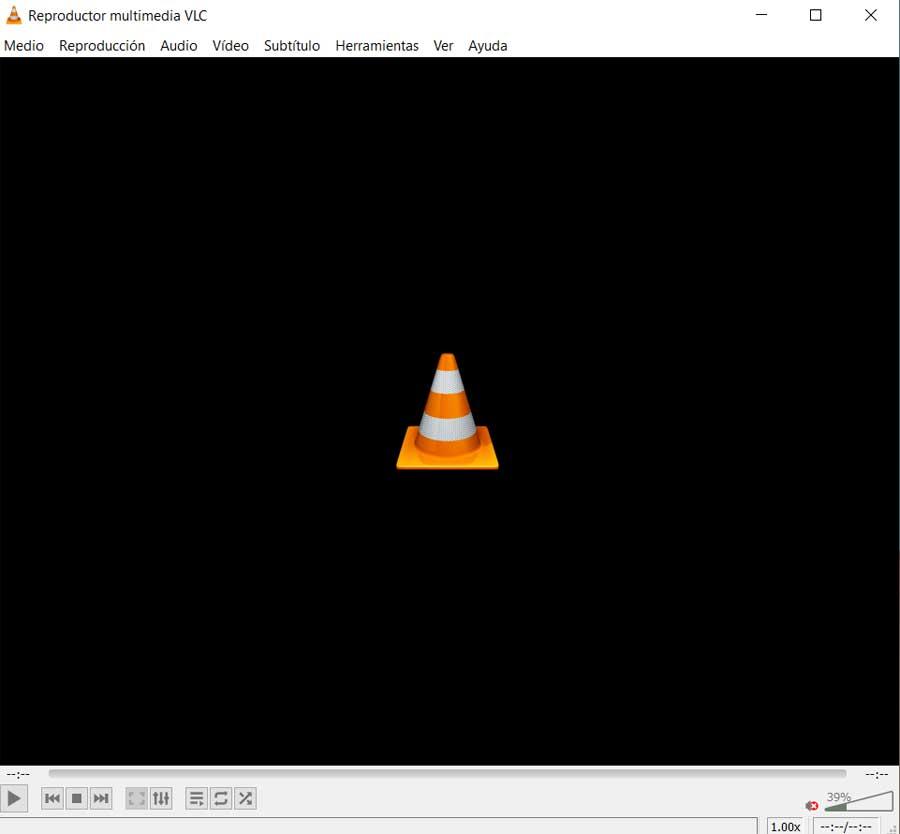
Ventajas que nos presenta el reproductor VLC
De entre las muchas razones por las que la mayoría de los usuarios se decanta por este software en concreto, podemos destacar que está repleto de funciones y características. Como es fácil imaginar, estas no hacen más que aumentar la versatilidad y modos de uso el programa como tal. Así, entre otras cosas, este es un software que ha logrado situarse entre los más usados de su clase en todo el mundo. Otro de los puntos fuertes que presenta es que hace todo lo que la mayoría de la gente necesita de este tipo de aplicaciones al disfrutar de sus vídeos y música.
De hecho a estas alturas podríamos decir que se trata de uno de los imprescindibles en la mayoría de los equipos con Windows desde hace tiempo. Esto se debe en gran medida a su naturaleza de código abierto y a la capacidad que tiene de reproducir básicamente cualquier cosa. Y es que es compatible con la práctica totalidad de archivos multimedia del momento, algo en lo que no para de actualizase.
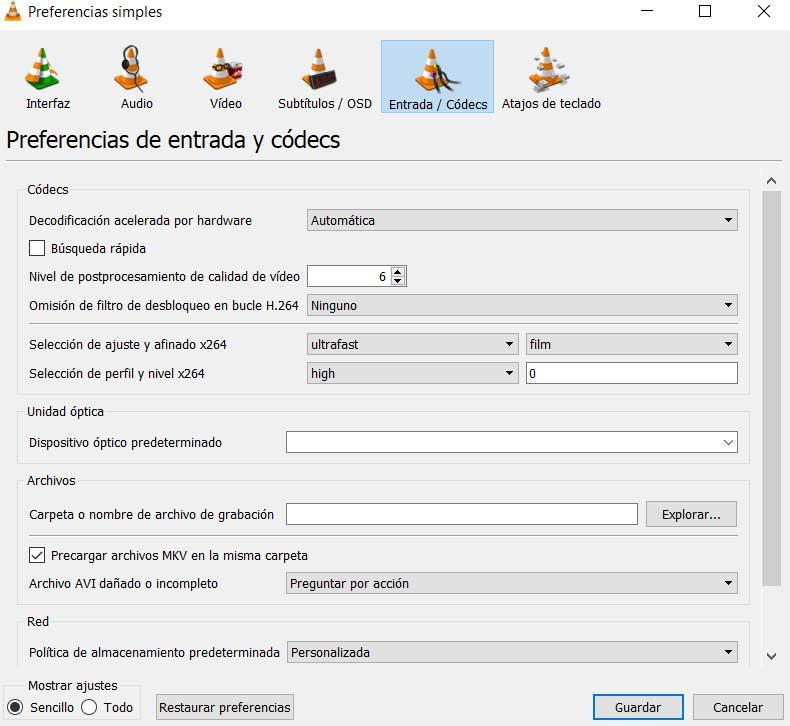
Al mismo tiempo debemos tener en cuenta que a pesar de que VLC es un software muy atractivo, tanto interna como externamente, también cuenta con funciones de personalización.
Os contamos todo esto debido a que quizá algunos de vosotros, sobre todo aquellos que hagan un extendido uso del programa, queráis personalizar su interfaz un poco. Esto lo que realmente nos va a permitir es adaptar la misma a vuestros gustos y necesidades y así usar el programa mejor. Hay que tener en cuenta que además de la gran cantidad de funcionalidades de las que dispone VLC, también incorpora algunas características relacionadas con la personalización de su apariencia. De hecho a continuación nos queremos centrar precisamente en ello.
Cómo personalizar la interfaz de VLC a nuestro gusto
Por tanto vamos a echar un vistazo a la manera de ajustar la interfaz de VLC a nuestro gusto de modo sencillo y en pocos pasos. Lo primero que vamos a hacer es, con el fin de acceder a estas opciones de personalización, arrancar el programa normalmente. Una vez que lo hayamos arrancado, miramos el menú que se encuentra en la parte superior de la ventana principal, por lo que pinchamos en Herramientas.
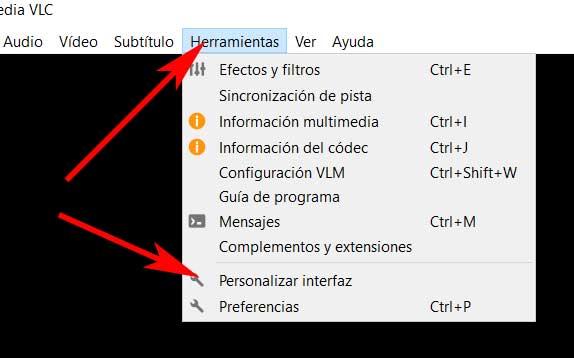
A continuación pinchamos en la opción de Personalizar interfaz que aquí nos encontramos, tras lo cual veremos que aparecen un total de cuatro pestañas. Estas en realidad se refieren a los elementos del programa que vamos a tener la posibilidad de ajustar. En concreto estos son los llamados Caja de herramientas principal, Control de tiempo, Control avanzado y Caja de herramientas a pantalla completa.
En la parte superior de cada una de las ventanas, vemos una muestra del componente con el que vamos a tratar en esa pestaña en concreto. Por tanto para editar el aspecto inicial de VLC simplemente arrastramos los objetos que aparecen en la parte inferior. Por ejemplo, en la pestaña Caja herramientas principal, podremos añadir nuevos elementos en los apartados Línea 1 y Línea 2.
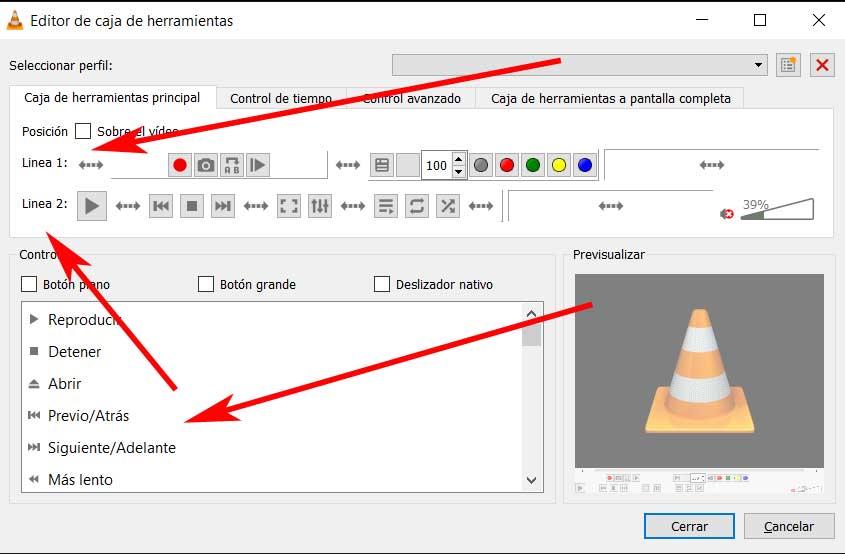
De igual modo tendremos la posibilidad de añadir espacios entre los diferentes controles que recolocamos en este apartado. También nos será de gran ayuda la ventana de Vista previa situada en la parte derecha de la interfaz. Esta nos permite comprobar de primera mano y en tiempo real cómo se verán los cambios una vez los hayamos confirmado.
Otros apartados para personalizar VLC
Llegados a este punto y ya que estamos metidos en esta tarea de diseño, nos podremos ir moviendo por las cuatro pestañas mencionadas anteriormente. Esto lo nos permitirá llevar a cabo este mismo rediseño de la interfaz para cada modo de funcionamiento de VLC.
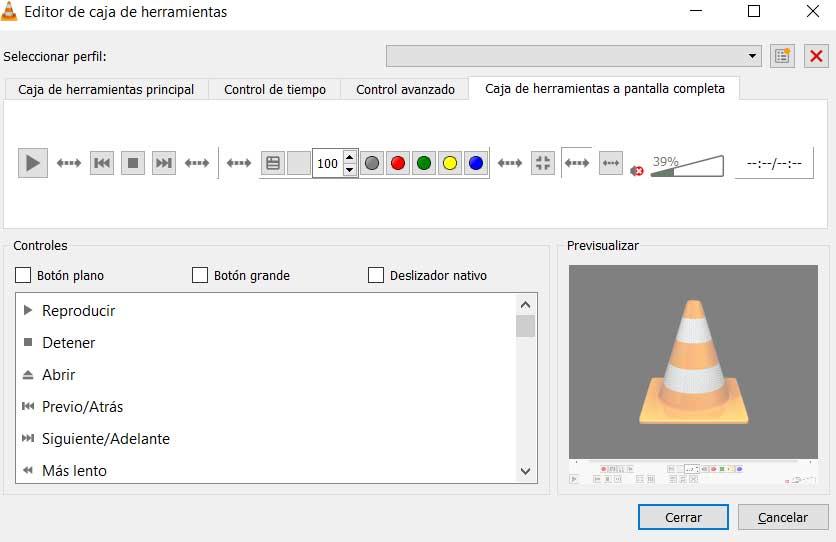
De esta manera, una vez que hayamos terminado de personalizar la interfaz de VLC, hacemos clic en el botón de Cerrar. En ese momento se aplicarán todos los cambios realizados y podremos comprobar cómo ha quedado la nueva interfaz del reproductor. Eso sí, decir que podréis disponer de manera inmediata de varios de estos diseños guardados previamente. Esto se logra gracias a que tenemos la posibilidad de crear y guardar varios perfiles de diseño. Esa es una opción que encontramos en la parte superior de la ventana, en Seleccionar perfil.
Fuente: SoftZone https://ift.tt/35x3SQQ Autor: David Onieva
.png)
